Ștergeți istoricul în browser mozilla firefox, ghid pas cu pas pe internet pentru exemple
Al doilea motiv bun - este acumularea de fișiere temporare aglomera disc informațiile dvs. hard gunoi inutile:
Al treilea motiv poate fi considerat ca fiind reticența de motoare de căutare pentru a urmări mișcările de pe Internet. După toate fișierele temporare același Yandex pot găsi cu ușurință în cazul în care un vizitator a venit, site-urile care a fost în căutarea înainte. În unele cazuri, acest comportament împiedică SS numai, astfel încât există o nevoie periodică pentru a elimina istoricul browser-ului Mozilla Firefox.
În general, sarcinile tale, obiectivele și dorințele - o chestiune privată. Dar, dacă vă decideți să ștergeți istoricul în Mozilla Firefox, site-ul pod-kopirku.ru doar trebuie să-ți spun cum acest lucru se face într-unul din ei pas cu pas instrucțiunile. Ce vom face chiar acum!
IMPORTANT. Mozilla Firefox este acum schimbat oarecum browser-ul lor. Deși opinia generală de astăzi un alt pas cu pas instrucțiunile sunt conservate.
Ștergeți istoricul în Mozilla Firefox
1. Accesați setările browser-ului: "Tools" - "Settings"
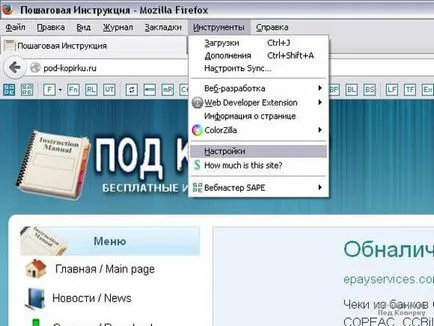
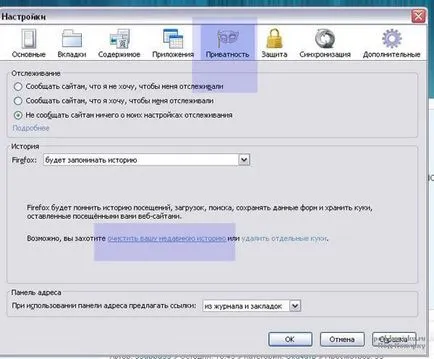
3. În caseta de dialog intitulată „Ștergerea istoriei recente“, selectați perioada pentru care doriți să ștergeți datele:
- ultima oră;
- ultimele două ore;
- în ultimii ora patru;
- astăzi;
- toate
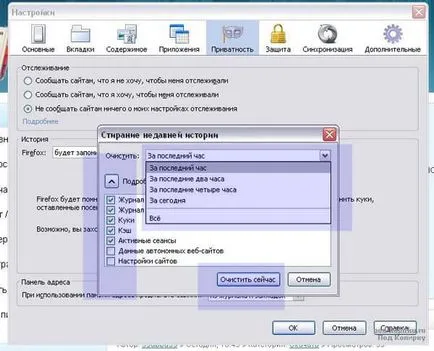
IMPORTANT: atunci când selectați „ALL“, vom vedea un mesaj de avertizare că toate datele din browser-ul va fi șters definitiv! Și este foarte important! Dacă eliminați întreaga poveste, atunci vom pierde parolele toate aminteau, sfaturi, și așa mai departe.
Pur și simplu pune, vom elimina complet datele din browser-ul, astfel încât, acest articol ar trebui să fie tratați cu deplină responsabilitate și prudență. Și acest lucru este important mai ales în cazul în care alți utilizatori lucrează cu noi, în plus față de calculator, care ar putea deveni furios văzând că toate parolele lor și punctele de acces sunt eliminate definitiv. Aveți grijă când scoateți întreaga istorie a browser-ului.
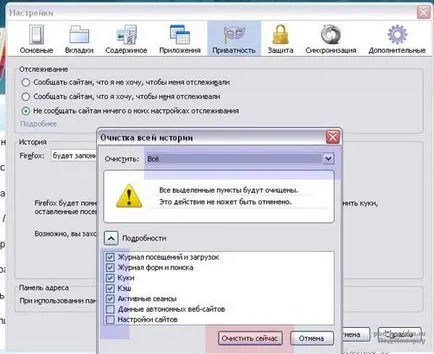
4. Pe baza avertismentul de mai sus, elementul nu este recomandat pentru a selecta „ALL“, și este mai bine pentru a șterge numai propriile lor vizite de istorie, de exemplu, prin eliminarea datelor pentru ultimele 4 ore sau chiar o zi întreagă.
Odată ce vom defini intervalul de timp al istoriei pe care doriți să-l ștergeți, faceți clic pe „Clear Now“.
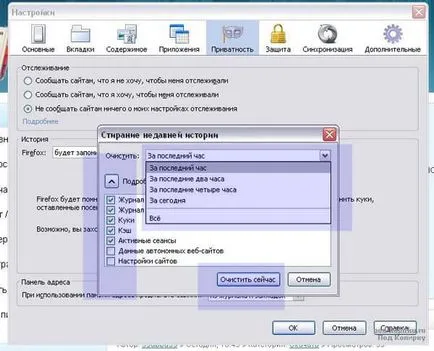
IMPORTANT: Captura de ecran arată că un semn verde etichetat elemente care urmează să fie eliminate. În mod implicit, eliminarea este supusă:
Deci, aceste elemente pot fi lăsate „așa cum este“ și poate fi oprit sau adăuga unele date la istoria browser-ului. Cu toate acestea, chiar și o astfel de procedură de curățare simplă, cu setările implicite permit deja să se ascundă șederea la site-urile selectate.